لا يمكنك تسجيل الدخول إلى متجر Microsoft؟ جرب هذه الإصلاحات السبعة

ستتمكن من تنزيل التطبيقات مرة أخرى في وقت قصير
يتيح لك تسجيل الدخول إلى متجر Microsoft مزامنة مشتريات التطبيقات والتفضيلات وتفاصيل الحساب عبر أجهزة Windows الخاصة بك. ولكن عندما يمنعك خطأ ما من تسجيل الدخول إلى حساب Microsoft الخاص بك، فلن تتمكن من الوصول إلى التطبيقات التي تم شراؤها مسبقًا.
في هذا البرنامج التعليمي لاستكشاف الأخطاء وإصلاحها، سنغطي سبعة أشياء يجب القيام بها إذا لم تتمكن من تسجيل الدخول إلى متجر Windows على جهازك الذي يعمل بنظام Windows 10 أو Windows 11.
1. استكشاف أخطاء اتصالك بالإنترنت وإصلاحها
أول ما عليك فعله هو التحقق مرة أخرى من أن جهازك لا يزال متصلاً بالإنترنت. أسهل ما يمكنك فعله هو فتح متصفح الويب وتحميل موقع ويب. إذا تم تحميله، فمن المرجح أن الإنترنت الخاص بك يعمل بشكل جيد.
إذا لم يتم تحميل صفحة الويب، فحاول تشغيل دليل استكشاف أخطاء الاتصال بالإنترنت وإصلاحها لإصلاح المشكلة.
نوصي أيضًا بتعطيل خادم VPN والخادم الوكيل مؤقتًا ومعرفة ما إذا كان بإمكانك تسجيل الدخول. وفي بعض الأحيان، يمنع ذلك متجر Microsoft من العمل بشكل صحيح، مما يمنعك من تسجيل الدخول.
2. إعادة تعيين تطبيق Microsoft Store ومسح ذاكرة التخزين المؤقت
تقوم تطبيقات Windows بتخزين الملفات المؤقتة في ذاكرة التخزين المؤقت. تعمل هذه الملفات على التأكد من أن التطبيق يعمل بشكل صحيح ويتم تحميله بشكل أسرع. في حالة تلف ذاكرة التخزين المؤقت، يمكن أن يؤدي مسح ذاكرة التخزين المؤقت إلى حل المشكلات.
لإعادة تعيين ذاكرة التخزين المؤقت لمتجر Microsoft:
- اضغط على مفتاح ويندوز + أنا لفتح إعدادات.
- يختار تطبيقات (إذا كنت تستخدم إصدارًا أقدم، فحدد نظام > التطبيقات والميزات).
- يختار متجر مايكروسوفت.
- يختار خيارات متقدمة.
- يختار إعادة ضبط.
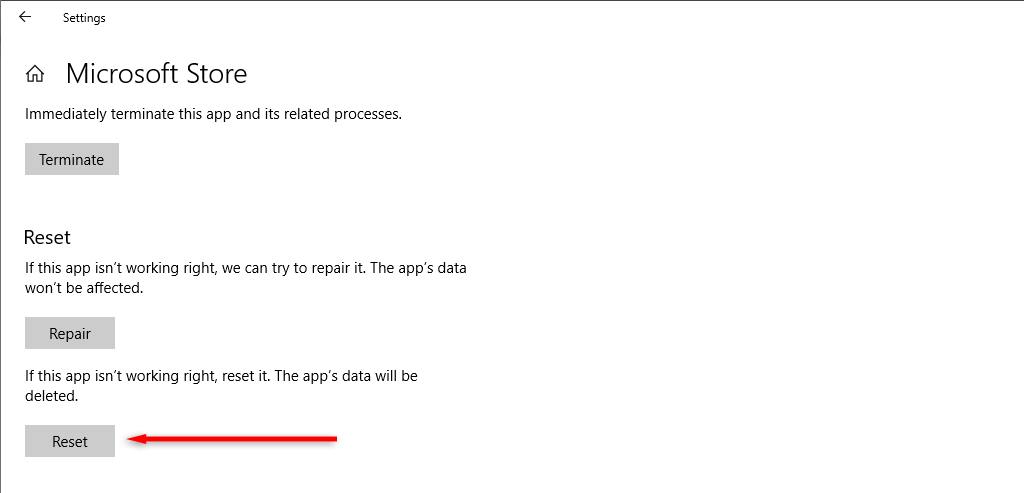
وبدلاً من ذلك، يمكنك القيام بما يلي:
- يضعط مفتاح ويندوز + ر لفتح تشغيل مربع الحوار.
- اكتب “wsreset.exe” ثم اضغط يدخل.
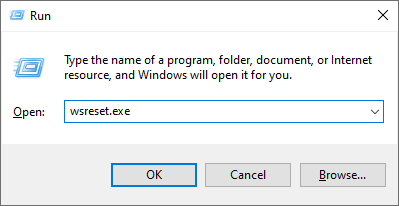
- ستظهر نافذة موجه الأوامر الفارغة. وبعد حوالي 10 ثوانٍ، سيتم إغلاقه، وسيفتح متجر Microsoft تلقائيًا.
3. استخدم مستكشف أخطاء تطبيقات متجر Windows ومصلحها
يوفر Windows مستكشف أخطاء التطبيقات ومصلحها الذي يحاول الكشف عن المشكلات المتعلقة بالتطبيقات وملفات النظام وإصلاحها. لاستخدام هذا التطبيق:
- يضعط يفوز + أنا لفتح تطبيق الإعدادات.
- يختار التحديث والأمن.
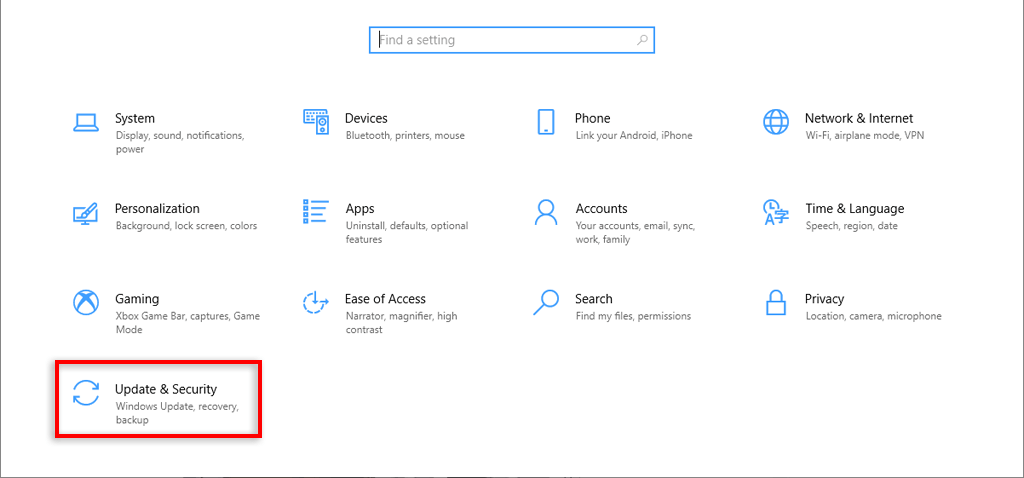
- يختار استكشاف الأخطاء وإصلاحها.
- يختار مستكشفات الأخطاء ومصلحاتها الإضافية.
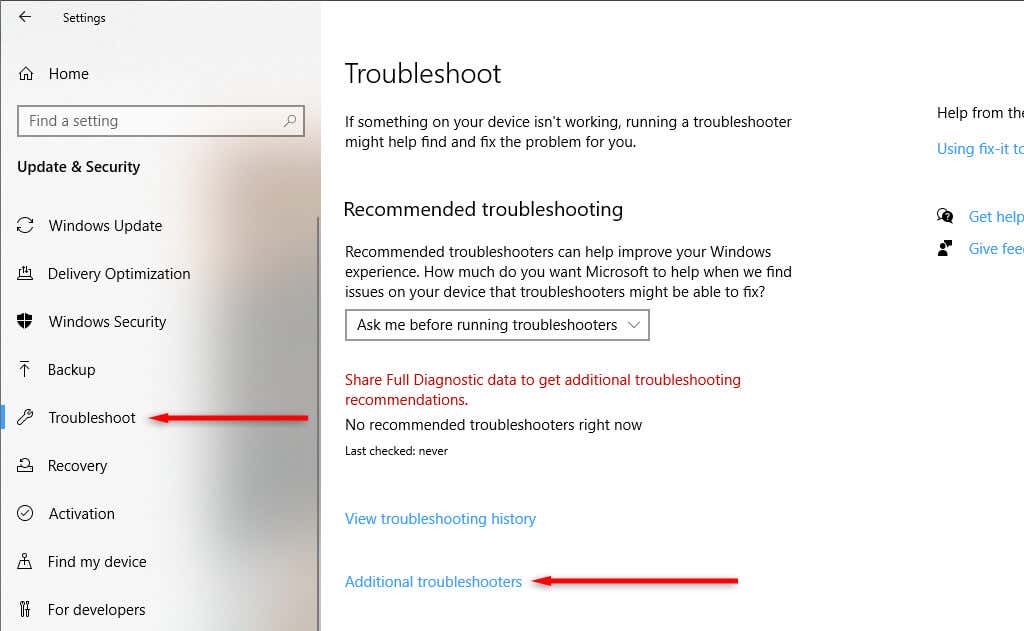
- بجوار تطبيقات متجر ويندوز، يختار قم بتشغيل مستكشف الأخطاء ومصلحها.
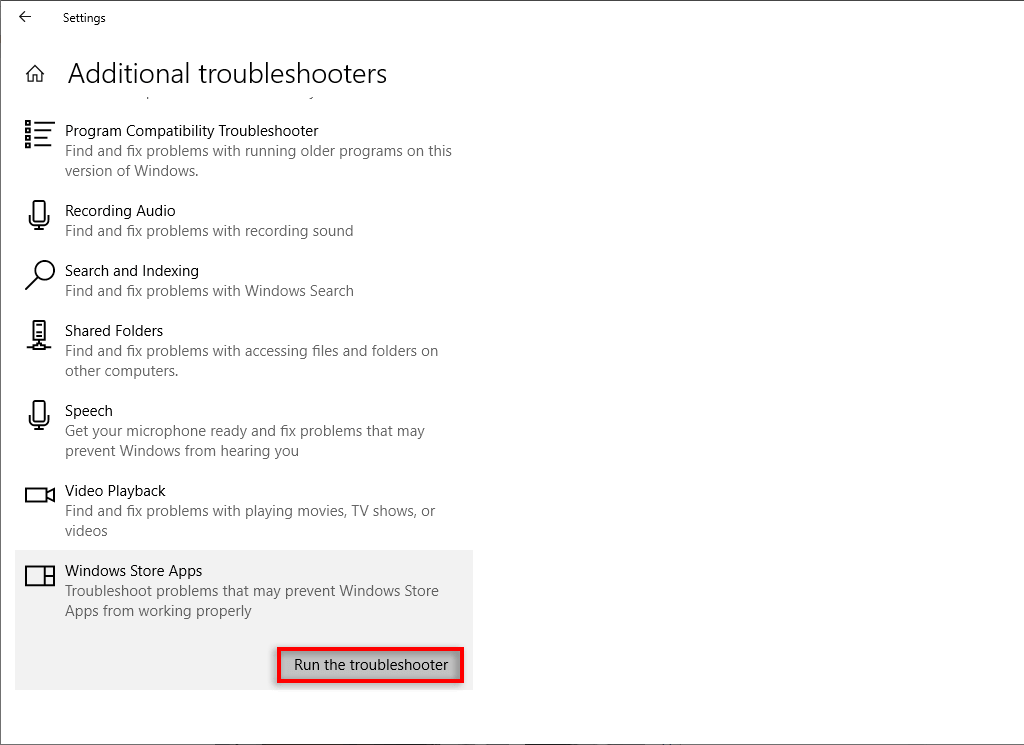
4. استخدم الوقت والتاريخ الصحيحين
تحتاج بعض تطبيقات Windows، بما في ذلك Microsoft Store، إلى إعدادات التاريخ والوقت الصحيحة للاتصال بشكل صحيح. قد يؤدي استخدام وقت وتاريخ غير صحيحين إلى منعك من تسجيل الدخول. لإصلاح هذه المشكلة:
- انقر بزر الماوس الأيمن فوق قائمة ابدأ وحدد إعدادات.
- يختار الوقت واللغة.
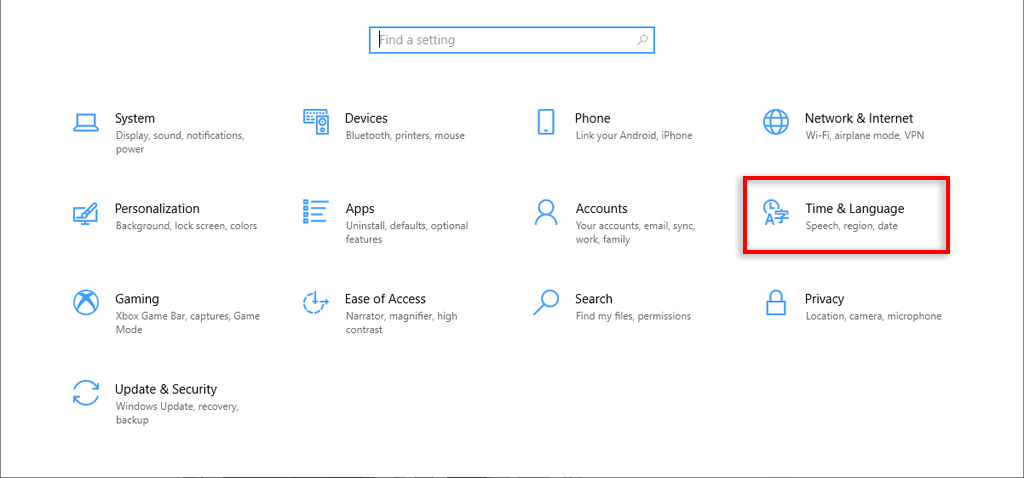
- يختار التاريخ والوقت.
- تشغيل ضبط الوقت تلقائيا.
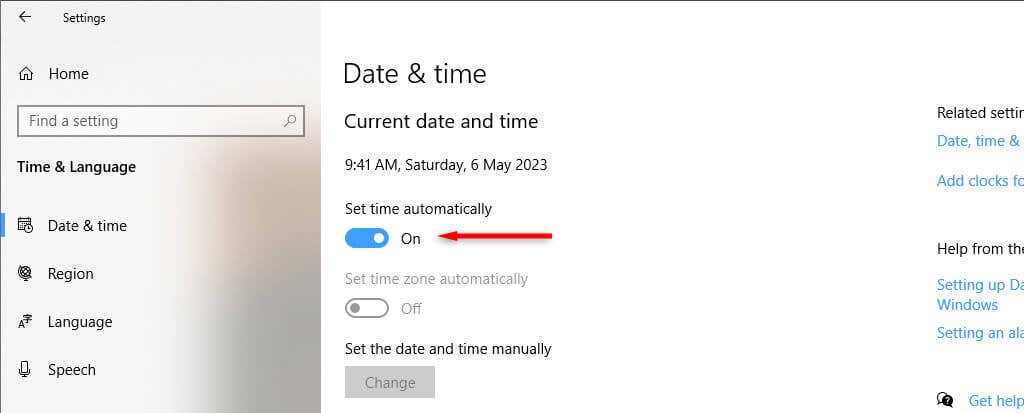
5. قم بتشغيل خدمة تثبيت متجر Microsoft
تساعد خدمة تثبيت Microsoft Store تطبيق Microsoft Store على تثبيت برامج جديدة. إذا تم تعطيل هذه الخدمة، فقد يؤدي ذلك إلى منع المتجر من العمل بشكل صحيح.
لإصلاح هذا:
- يضعط يفوز + س لفتح قائمة البحث.
- اكتب “الخدمات” ثم اضغط يدخل.
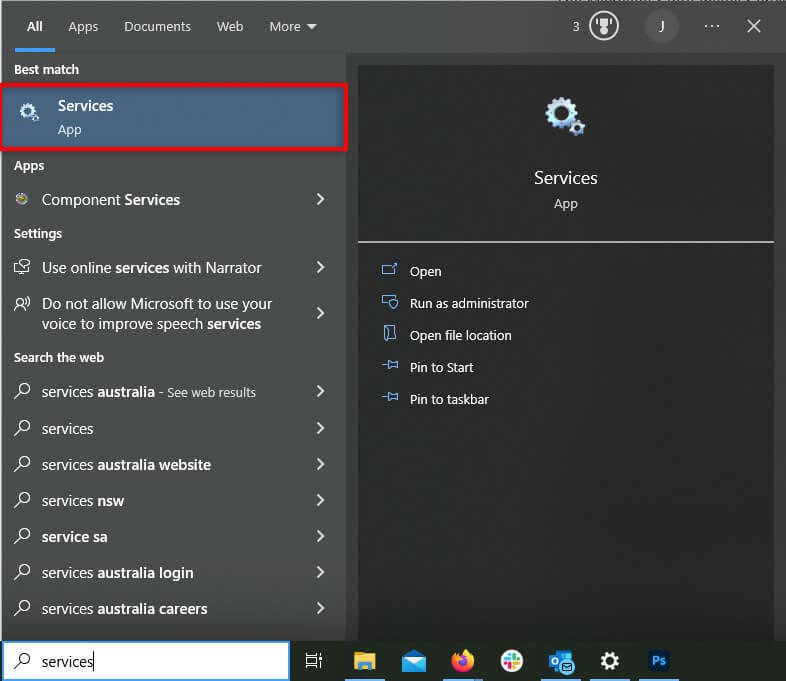
- قم بالتمرير لأسفل وانقر نقرًا مزدوجًا خدمة تثبيت متجر مايكروسوفت.
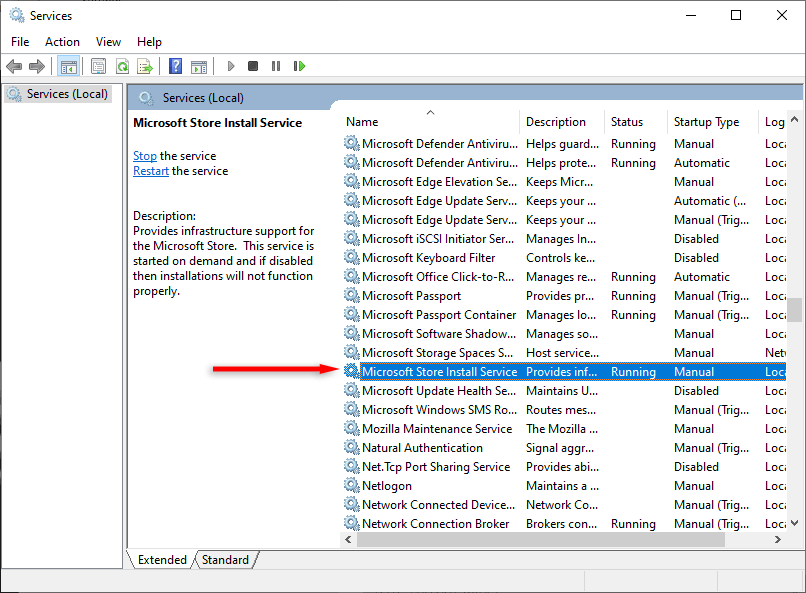
- في القائمة المنسدلة “نوع بدء التشغيل”، حدد يدوي.
- يختار يبدأ.
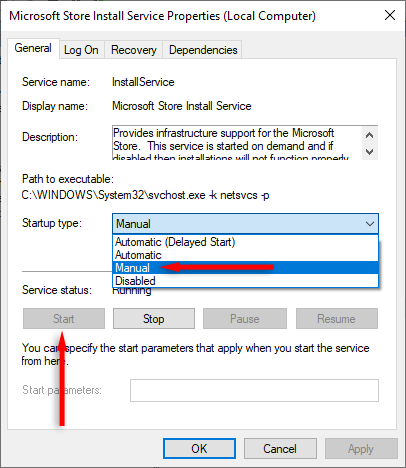
- يضعط يتقدم و نعم لوضع اللمسات الأخيرة على التغييرات.
6. قم بتثبيت تحديثات Windows
تصدر Microsoft تحديثات جديدة باستمرار لمعالجة مواطن الخلل والتهديدات الأمنية في أنظمة تشغيل Windows الخاصة بها. إذا لم تتمكن من تسجيل الدخول بسبب خطأ في Microsoft Store، فقد يؤدي آخر تحديث لنظام Windows إلى حل المشكلة.
لتحديث نظامك:
- انقر بزر الماوس الأيمن يبدأ وحدد إعدادات.
- يختار التحديث والأمن.
- يختار التحقق من وجود تحديثات.
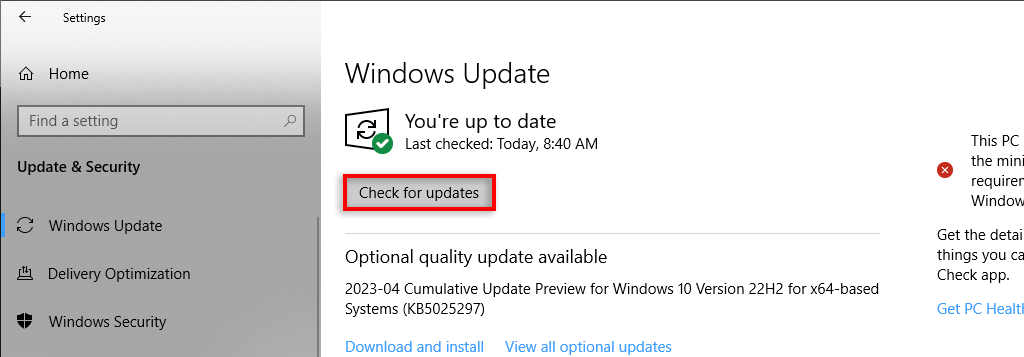
- قم بتنزيل أي تحديث متوفر وتثبيته، ثم أعد تشغيل نظامك.
7. أعد تثبيت متجر Microsoft
إذا لم ينجح أي شيء آخر، فإن خيارك الأخير هو إعادة تثبيت تطبيق Microsoft Store بالكامل. من المفترض أن يزيل هذا أي أخطاء ويسمح لك بتسجيل الدخول إلى حساب المستخدم الخاص بك مرة أخرى.
المشكلة هي أنه لا يمكن إلغاء تثبيت متجر Microsoft بالطريقة المعتادة. لإزالته، سيتعين عليك استخدام Windows PowerShell.
- افتح قائمة ابدأ واكتب “بوويرشيل”.
- انقر بزر الماوس الأيمن بوويرشيل وحدد تشغيل كمسؤول.
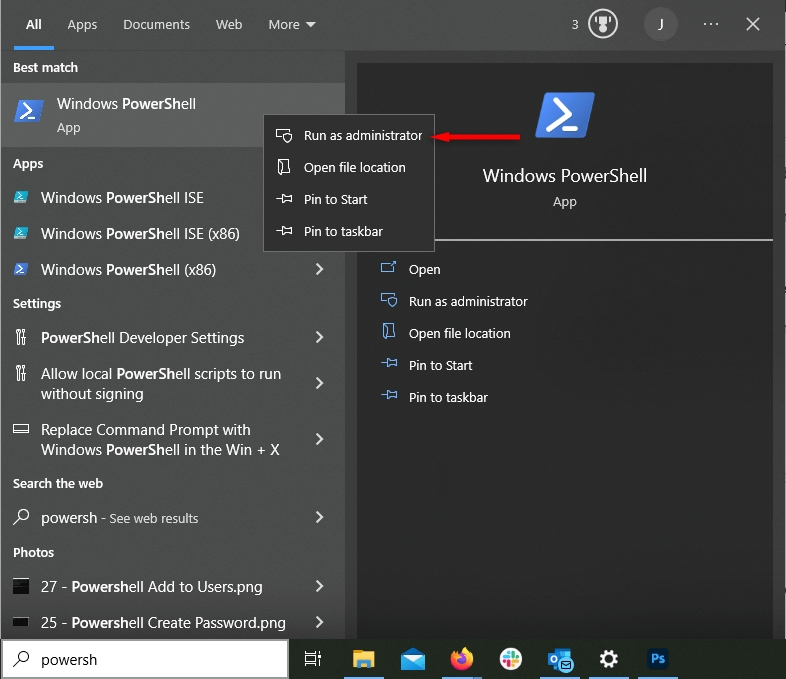
- في نافذة PowerShell، اكتب الأمر التالي ثم اضغط يدخل:
الحصول على AppxPackage -alluser *WindowsStore* | إزالة-Appxpackage
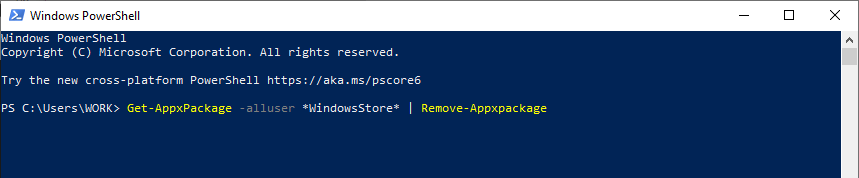
- انتظر حتى تكتمل العملية، ثم ابحث عن متجر Windows في قائمة ابدأ. إذا لم يظهر، فقد تمت عملية الإزالة بنجاح.
- ارجع إلى نافذة PowerShell الخاصة بالمسؤول، واكتب ما يلي ثم اضغط يدخل:
الحصول على AppxPackage -AllUsers Microsoft.WindowsStore* | Foreach {Add-AppxPackage -DisableDevelopmentMode -تسجيل “$($_.InstallLocation)\AppXManifest.xml”}
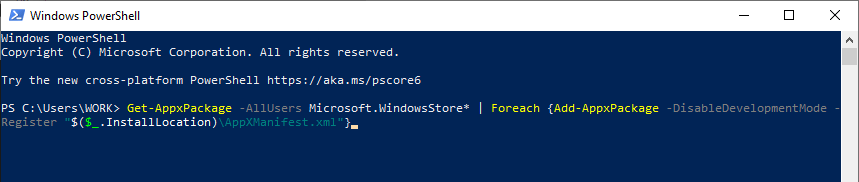
- بمجرد الانتهاء، اخرج من PowerShell وحاول تسجيل الدخول إلى Microsoft Store كالمعتاد.
قم بتنزيل تطبيقاتك المفضلة
نأمل أن يكون دليل استكشاف الأخطاء وإصلاحها هذا قد ساعدك على تسجيل الدخول مرة أخرى إلى حساب Microsoft Store الخاص بك. راجع أدلةنا الأخرى إذا كنت لا تزال تواجه مشكلات – على سبيل المثال، إذا استمر تنزيل Microsoft Store في التوقف، فلن يتم فتح المتجر، أو تتلقى رمز خطأ.







